Crearea unui disc de recuperare este un lucru foarte util care vă va ajuta atunci când sistemul dvs. se strică. Dar o mulțime de oameni nu știu cum să o creeze corect, deoarece încearcă să creeze o imagine de recuperare pe suportul extern care conține deja alte fișiere, ceea ce este greșit.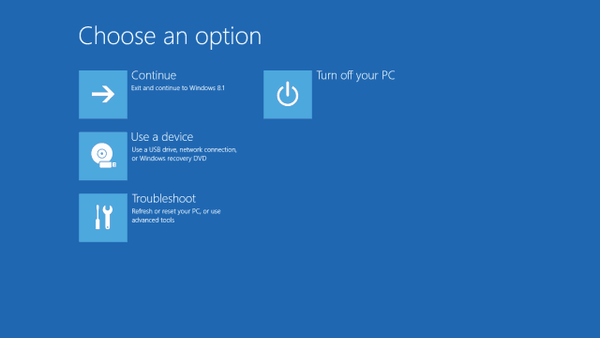
Unii utilizatori de pe forumul Microsoft s-au plâns de modul în care au creat o imagine de recuperare, dar nu au putut să o folosească, deoarece atunci când au încercat să recupereze Windows, procesul a fost blocat la 1% ore întregi. Dar au menționat, de asemenea, că au alte date pe discul de recuperare. Și de aceea apare eroarea. Trebuie să vă dedicați unitatea externă numai imaginii de recuperare, nu trebuie să aveți alte date pe ea!
Deci, dacă intenționați să creați o unitate de recuperare pentru oricare versiune de Windows pe care o utilizați, țineți cont de aceste informații. Acum, dacă doriți să creați o imagine de recuperare pentru sistemul dvs. de operare Windows, formatați mai întâi unitatea externă și asigurați-vă că este complet goală și, atunci când sunteți absolut sigur că nu există alte date, urmați acești pași:
- Accesați Căutare, tastați unitatea de recuperare și faceți clic pe Creați o unitate de recuperare (s-ar putea cere permisiunile administratorului)
- Cand Creați o unitate de recuperare se deschide, selectează Copiați partiția de recuperare de pe PC pe unitatea de recuperare și faceți clic pe Următor →
- Selectați unitatea USB pe care doriți să creați o imagine de recuperare și faceți clic pe Următorul
- Așteptați până la finalizarea procesului și alegeți dacă doriți să păstrați imaginea de recuperare în computer sau doriți să o ștergeți pentru a elibera spațiul pe disc
Gata, acum știi cum să creezi corect o imagine de recuperare pentru sistemul tău de operare Windows, deci nu trebuie să faci asta dacă sistemul tău cade, deoarece vei avea o soluție pregătită.
Citiți și: Cum să activați modul Dumnezeu în Windows 10
- recuperarea ferestrelor
 Friendoffriends
Friendoffriends


